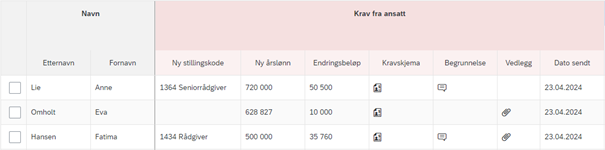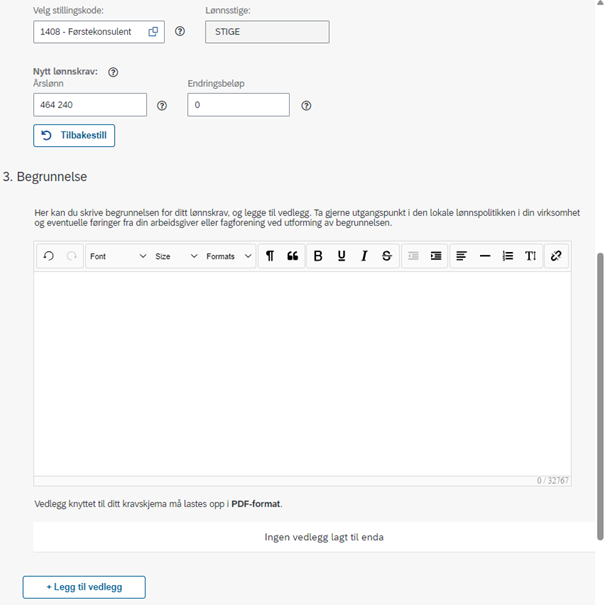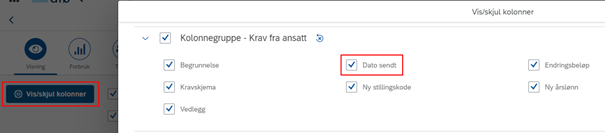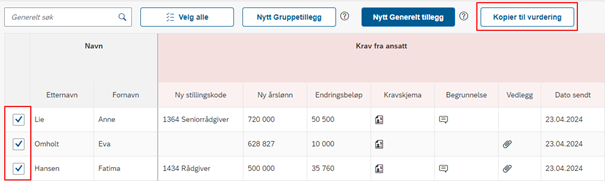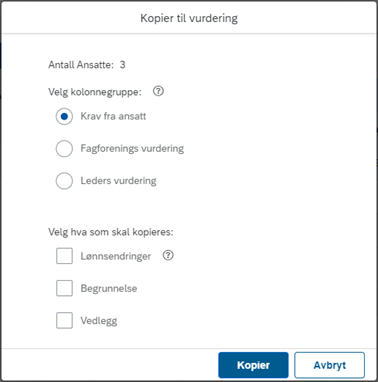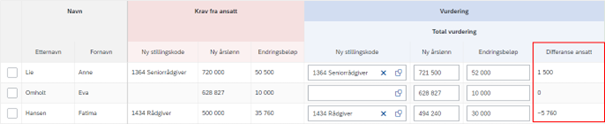Her kan du lese om hvordan du ser kravskjema som er sendt til deg fra ansatte.
Krav fra ansatt
Alle kravskjema som har blitt sendt til deg er tilgjengelige i dine egne opprettede prioriteringslister, under kolonnegruppen Krav fra ansatt.
Kolonnegruppen Krav fra ansatt er alltid tilgjengelig for rollene Arbeidsgruppe fagforening og Forhandlingsutvalg fagforening. Den er tilgjengelig for rollene Leder og Forhandlingsutvalg arbeidsgiver, hvis innstillinger for dette er skrudd på i Systemoppsett. Hvis innstillingene for dette er skrudd av, vil ikke Krav fra ansatt være synlig for Leder og Forhandlingsutvalg arbeidsgiver.
I kolonnegruppen Krav fra ansatt kan du se hva den ansatte har foreslått og sendt via sitt kravskjema. Den ansatte kan foreslå ny stillingskode, ny årslønn og endringsbeløp, og de kan legge ved begrunnelse og vedlegg.
Dette vil gjenspeiles i de ulike kolonnene i kolonnegruppen Krav fra ansatt. Hvis den ansatte har latt et av feltene være tomme i kravskjemaet, vil det heller ikke vises noe data i den aktuelle kolonnen.
I kolonnen Kravskjema kan du laste ned den ansattes kravskjema i PDF-format, ved å trykke på symbolet i kolonnen.
Du kan legge til kolonnen Dato sendt ved å trykke på Visning og deretter Vis/Skjul kolonner.
Kopiere krav fra ansatt
Du kan kopiere kravene fra ansatte ved å hake av for de ansatte du ønsker å kopiere, og deretter trykke på knappen Kopier til vurdering.
Velg kolonnegruppe Krav fra ansatt, og hak av for de feltene du ønsker å kopiere.
De feltene du haker av for vil kopieres til tilsvarende kolonner i kolonnegruppen Vurdering.
Du kan kontrollere forskjellen mellom din og ansattes vurdering, ved å legge til kolonnen Differanse ansatt under Vis/Skjul kolonner. Hvis du har foreslått en høyere lønn enn ansatt, vil dette vises med et positivt tall. Hvis du har foreslått en lavere lønn enn ansatt, vil dette vises med et negativt tall. Samme lønn vises med 0.
Kontakt
- Kundesenter på nett
- lonn [at] dfo.no (lonn[at]dfo[dot]no)
- 40 63 40 21